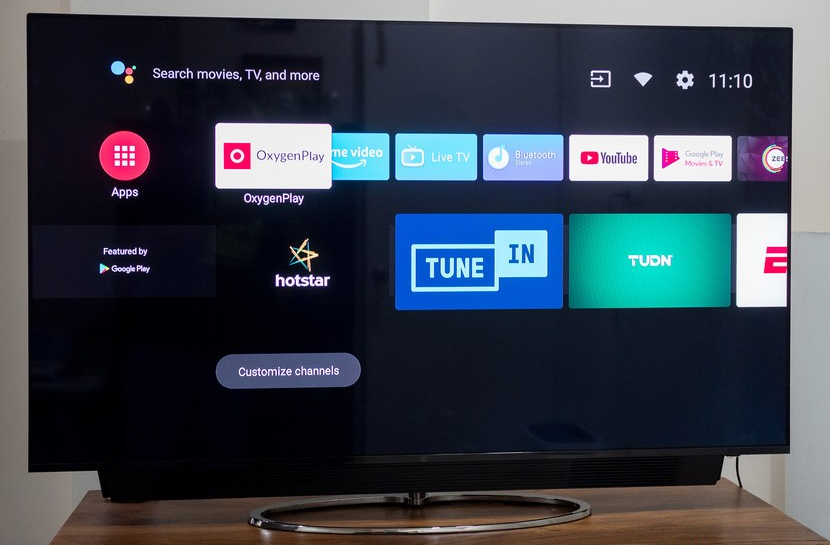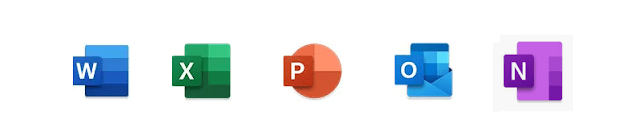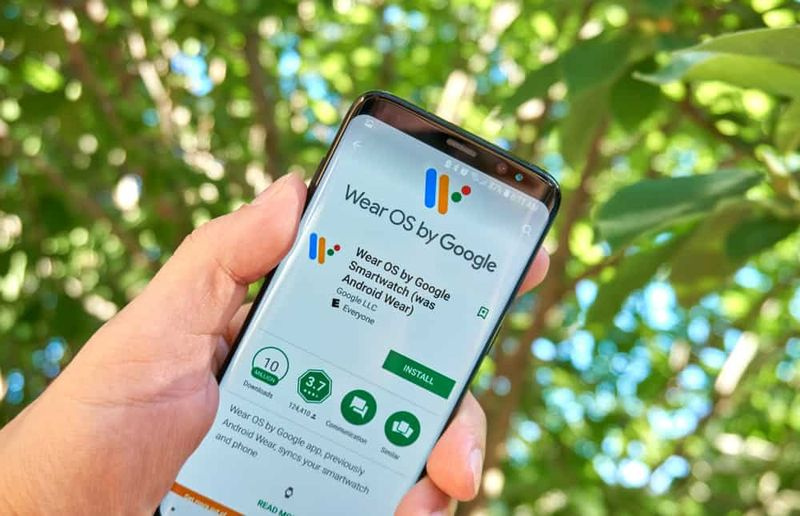كيفية تشغيل Palm Rejection Windows 10
ال سطح - المظهر الخارجي تحتوي الأجهزة ، سواء كان الجهاز اللوحي أو Surface Studio ، على أفضل واجهات اللمس التي تقدمها Microsoft. هناك أيضًا العديد من الأجهزة الأخرى التي تعمل باللمس والتي قد تكون أو لا تكون بنفس جودة أجهزة Surface. تعمل أجهزة Surface بشكل أساسي مع قلم Surface ، ومع ذلك ، لا يقتصر قلم Microsoft على أجهزة Surface فقط. يمكنك أيضًا استخدامه والعديد من الأقلام الأخرى ، جنبًا إلى جنب مع أجهزة الشاشات اللمسية الأخرى التي تعمل بنظام Windows 10. في هذه المقالة ، سنتحدث عن كيفية تشغيل نوافذ رفض راحة اليد 10. فلنبدأ!
إذا كنتم تريدون أن تجعل استخدام القلم أسهل في الاستخدام ، فيجب عليك تشغيل رفض راحة اليد على نظام التشغيل Windows 10. يتم تشغيله افتراضيًا إذا كان لديك جهاز Surface. ولكن ، إذا كان لديك أي نوع آخر من الأجهزة التي تعمل باللمس ، فقد لا تعرف حتى مكان الإعداد.
كيفية تشغيل Palm Rejection Windows 10
لم يتم تصنيف الإعداد الخاص بتشغيل رفض راحة اليد على نظام التشغيل Windows 10 على هذا النحو على الرغم من أنه شائع الاستخدام بالفعل لمصطلح هذا النوع من الإعدادات. كلما قمت يا رفاق بتكوين أقراص الرسومات. لتشغيل رفض راحة اليد ، افتح تطبيق الإعدادات وتوجه إلى مجموعة إعدادات الأجهزة.
أفضل تطبيق كريغزلست android
توجه إلى علامة التبويب Pen & Windows Ink ، وضمن القلم ، سترى يا رفاق خيارًا يسمى 'تجاهل الإدخال باللمس عند استخدام قلمي' أيضًا. قم بتشغيل هذا الخيار للحصول على رفض راحة اليد على جهازك.

خدمة تنظيف أفاست عالية وحدة المعالجة المركزية
سيؤدي تشغيل رفض راحة اليد إلى تحسين الإدخال باستخدام القلم ، ومع ذلك ، فإنه لا يزال يعتمد على الأجهزة التي تستخدمها. إذا لم يكن جهازك مزودًا بشاشة تعمل باللمس ، فإن تشغيل رفض راحة اليد لن يؤدي إلا إلى إحداث فرق بسيط في الواقع.
يعتبر رفض راحة اليد في الواقع تقنية حيث تضع يدك على شاشة تعمل باللمس من أجل استخدام قلم. يشبه إلى حد كبير وضعه على قطعة من الورق عندما تكتب عليه بقلم رصاص أو قلم رصاص. ثم لا يتعرف على يدك كمدخلات أيضًا. إنه يتعرف فقط على المدخلات من قلمك في الواقع. يحتوي iPad Pro على بعض من أفضل تقنيات رفض راحة اليد للمس الأجهزة. وأيضًا ، يأتي Surface studio قريبًا بشكل معقول. ولكن ، لا يوجد العديد من أجهزة الكمبيوتر المحمولة أو الشاشات الأخرى التي يمكن مقارنتها مع الاثنين أيضًا.
ما هو أكثر
حسنًا ، قد يعمل الجهاز الذي يتم بيعه كجهاز لوحي للرسومات بشكل أفضل مع تشغيل رفض راحة اليد. ومع ذلك ، قد لا تعمل شاشات اللمس البسيطة بشكل أفضل من ذلك. هذا لا يعني أنه لا يجب عليك تشغيل هذه الميزة في الواقع. إنها أيضًا ميزة مضمنة لا تتطلب الكثير من الجهد من أجلنا. لذلك إذا كنت تستخدم قلمًا مع جهاز بشاشة تعمل باللمس. يجب أن تجربها لترى ما إذا كانت دقة القلم تتحسن.
إذا كانت شاشة اللمس الخاصة بك لا تتعرف حقًا على قلمك طوال الوقت. بعد ذلك ، قد يؤدي هذا إلى حل المشكلة ، ولكن إذا كنت تحصل على علامات خلفية من قلم الشاشة ، فإن ذلك له علاقة بجودة شاشتك أيضًا.
استنتاج
حسنًا ، كان هذا كل شيء يا رفاق! آمل أن تعجبكم هذه كيفية تشغيل مقال Windows 10 الخاص برفض الكف وتجده مفيدًا لك أيضًا. قدم لنا ملاحظاتك على ذلك. أيضًا إذا كان لديكم المزيد من الاستفسارات والقضايا المتعلقة بهذه المقالة. ثم أخبرنا في قسم التعليقات أدناه. نحن سوف نعود اليكم في وقت قريب.
مشكلة تكوين غير متوقعة 0x80040003
أتمنى لك يوما عظيما!